Wenn Sie ein Google Doc oder eine Tabelle erstellen, kann dies von mehreren Personen gleichzeitig bearbeitet werden — sie benötigen dafür lediglich die URL für das Dokument. Dies kann hilfreich sein, wenn Sie versuchen, an einem Dokument kollektive Bearbeitungen als Gruppe vornehmen, wenn Sie sie nicht persönlich treffen können. Fügen Sie lediglich den Dokumenten-Link zu Ihrer E-Mail hinzu und senden Sie ihn an die Kontaktgruppe, die Informationen einfügt oder Bearbeitungen vornimmt.
Der allgemeine Prozess ist bei allen webbasierten Tools zur Dokumentenerstellung, die die gemeinsame Nutzung von Links ermöglichen, wie DropBox, Microsoft 365, Quip, Zoho usw., derselbe.
| Wussten Sie schon? Google Forms können nicht in E-Mails von Constant Contact eingebettet werden. Sie können jedoch versuchen, einen Poll block (Umfrageblock) in Ihre E-Mail einzufügen oder stattdessen unsere Survey Pages (Umfrageseiten) zu verwenden! |
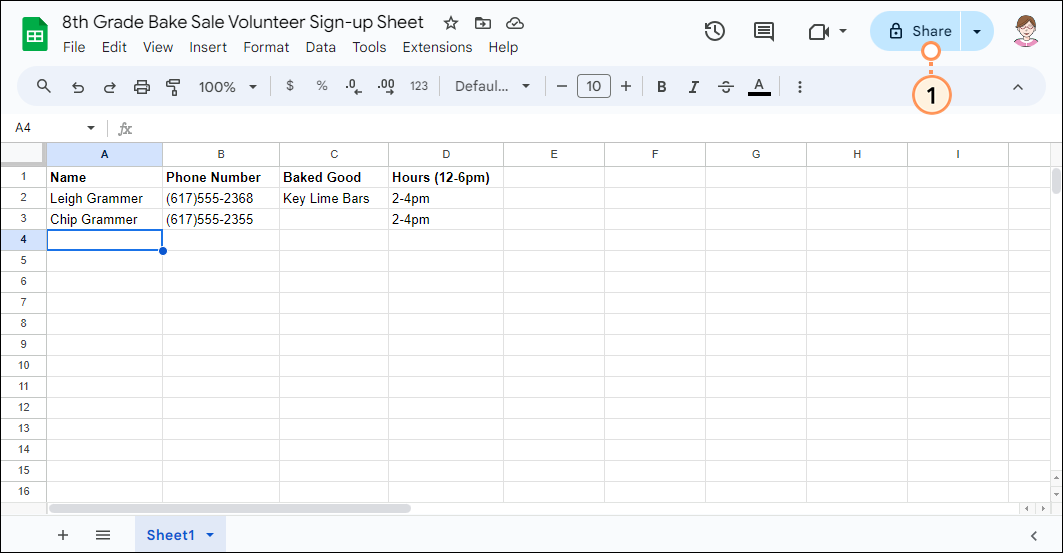
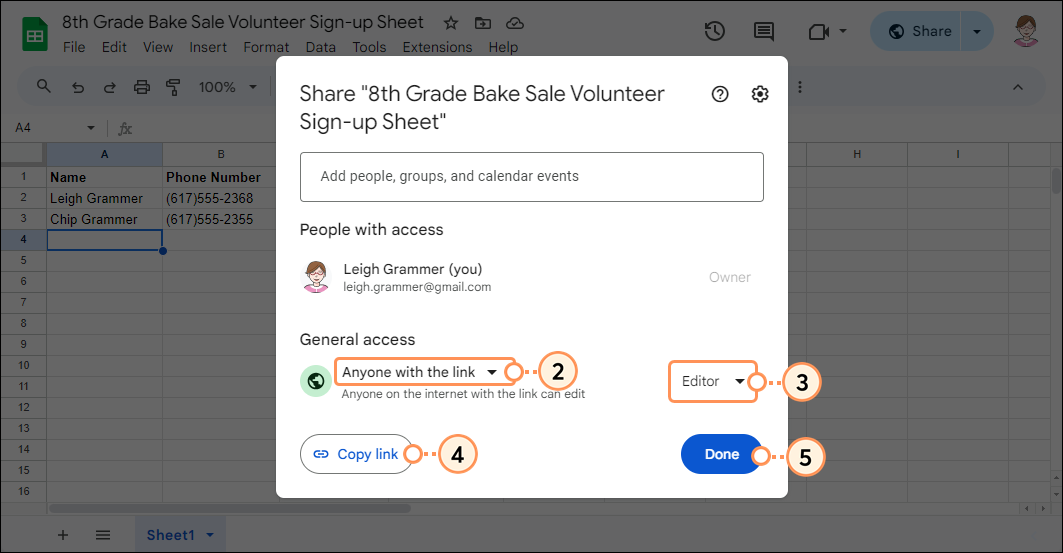
Weitere Informationen zur Verwendung von Google Documents und Google Sheets (Arbeitsblättern) finden Sie beim Google-Support.
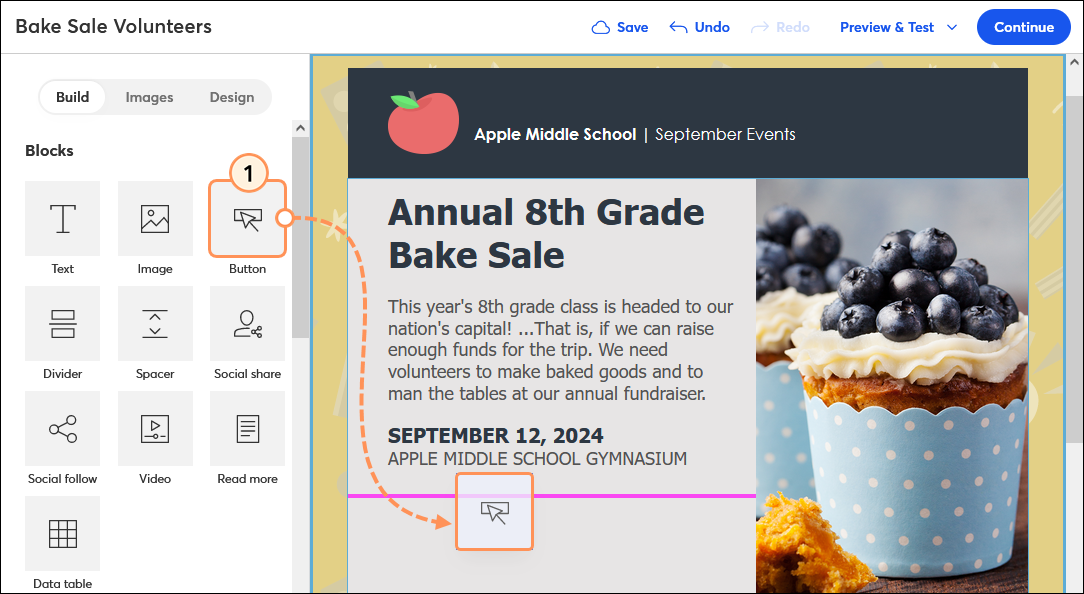
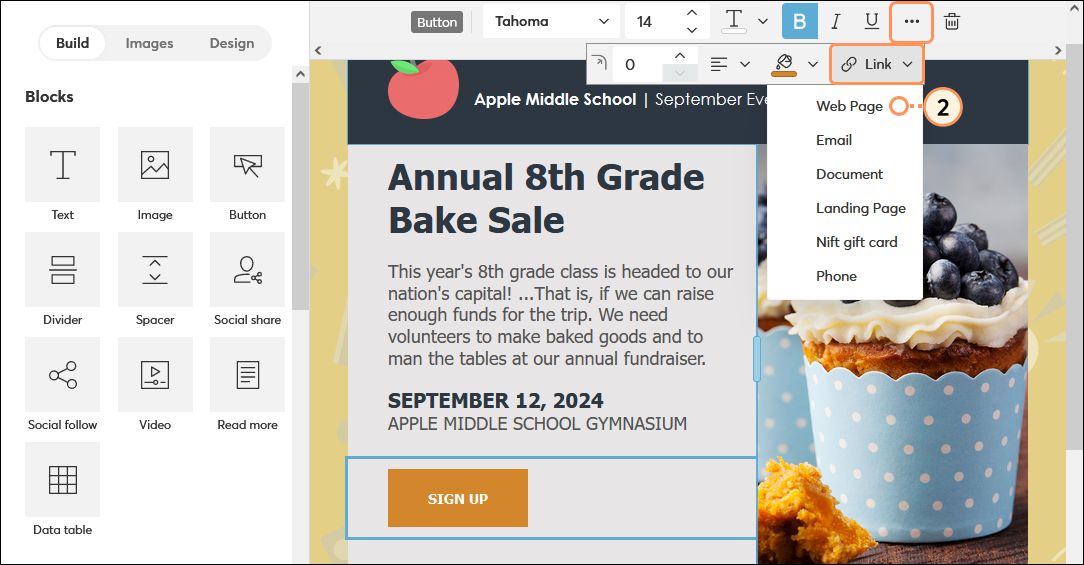
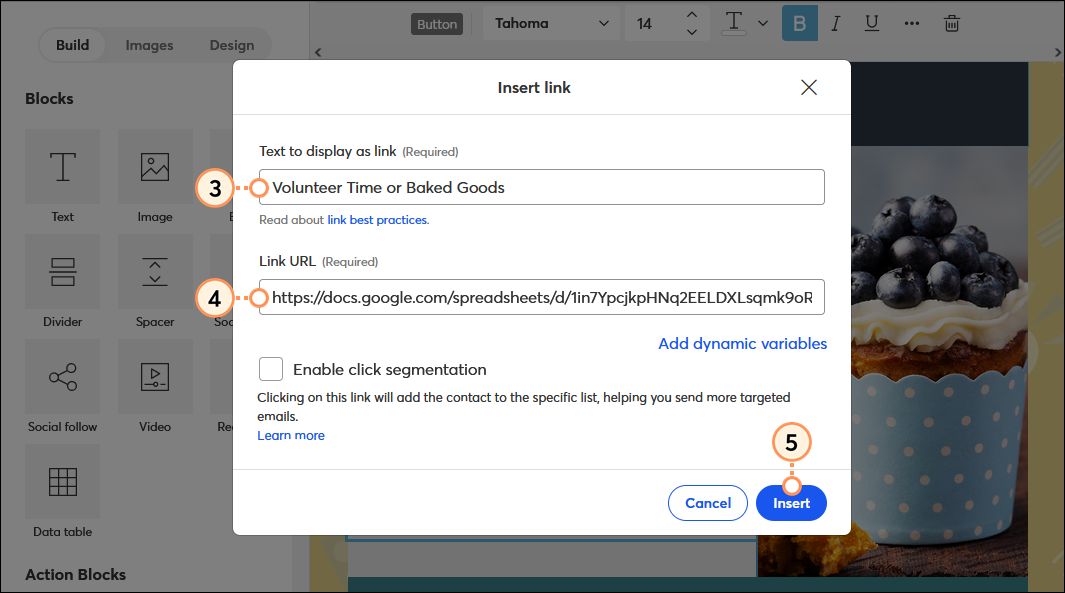
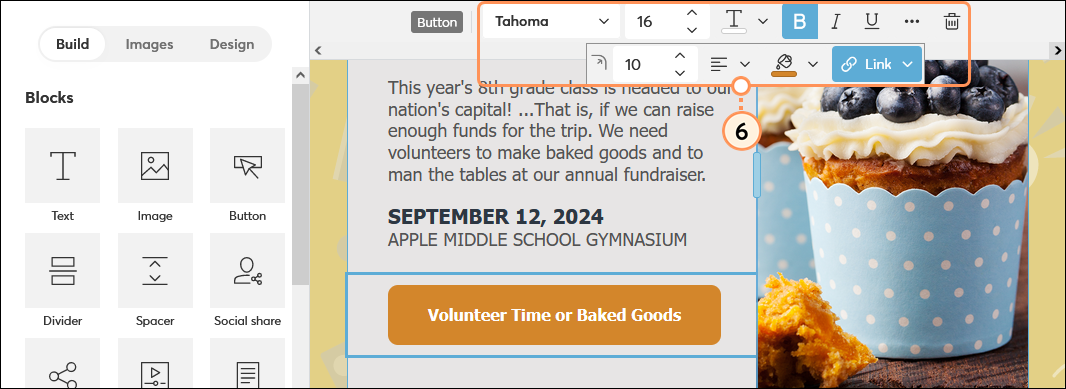
Wenn Ihre Kontakte den Link anklicken, öffnet sich das Google Doc oder die Tabelle und sie können Bearbeitungen vornehmen oder die von Ihnen geforderten Inhalte einfügen. Sie müssen alle Details in Ihrem E-Mail-Inhalt angeben, so dass Ihre Kontakte genau wissen, welche Maßnahmen Sie von ihnen erwarten und wann diese durchgeführt werden müssen!
| Design-Tipp: Wenn Sie möchten, dass ein Dokument so aussieht, als wäre es in Ihre E-Mail eingebettet, fügen Sie anstelle einer Schaltfläche einen Screenshot des Dokuments ein. Das Verfahren zum Hinzufügen der URL ist das gleiche! |
Alle Links, die wir von Seiten, die nicht zu Constant Contact gehören, bereitstellen oder Informationen über Produkte oder Services, die nicht zu Constant Contact gehören, werden gefälligkeitshalber zur Verfügung gestellt und sollten nicht als Billigung von Constant Contact ausgelegt werden.
Copyright © 2021 · Alle Rechte vorbehalten · Constant Contact · Privacy Policy